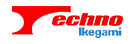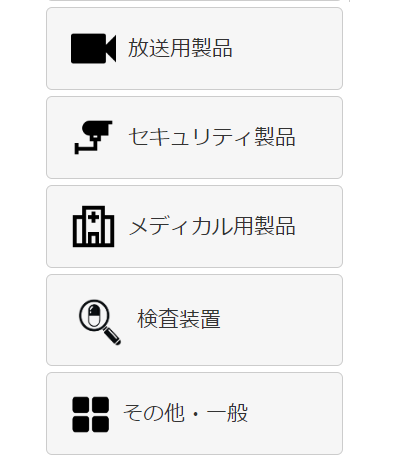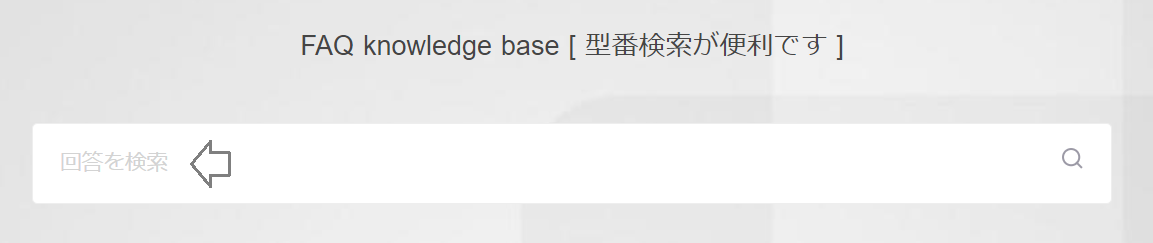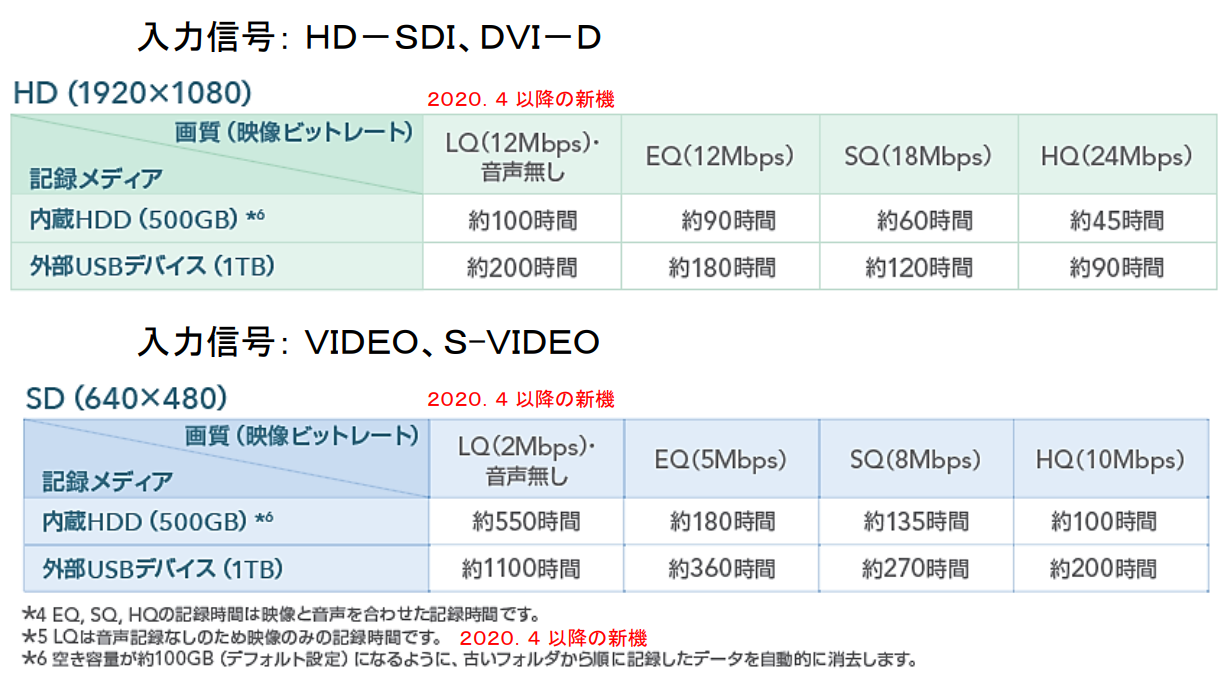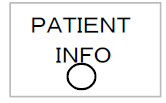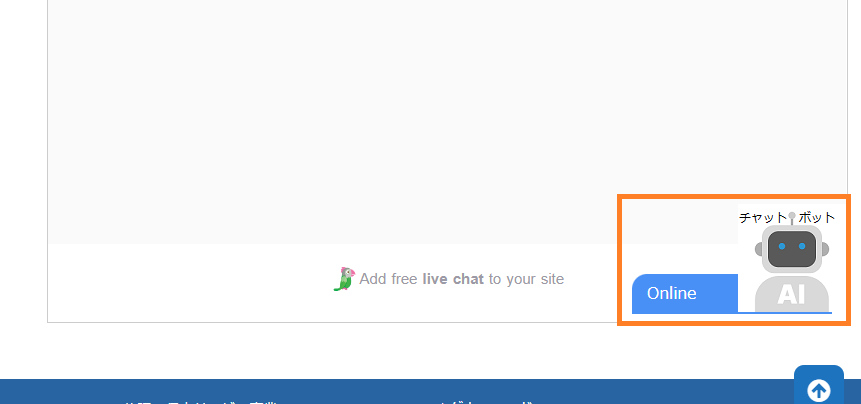FAQ よくあるお問合せ
はじめに
◆放送カメラ機器 よくあるお問合せ<FAQ>
◇ 設定・操作方法
- カメラの調整方法は? : 2024/07/04 新規
- 箱型カメラの光軸調整方法は? : 2023/01/04 新規
- BS/CCUのメニューの表示方法は? : 2023/08/15 更新
- 放送用カメラ フォーマット切替方法は?: 2023/01/15 更新
- カメラヘッドのメニューをBS/CCUから表示させ操作する方法は? : 2023/01/04 新規
- カメラヘッドのエンジニアメニューを表示させる方法は? : 2023/01/04 新規
- CAMERA ID(カメラマンネーム)の登録方法は? : 2023/07/04 新規
- BS/CCUのSDI_OUTにEMB_AUDIOを重畳させる設定方法は? : 2023/01/04 新規
- BS/CCUのPM_OUTにカメラヘッドのステータスを表示させる方法は? : 2023/01/04 新規
- CCDの画素欠損(白キズ)の補正方法は? : 2023/01/04 新規
- ファイバーシングルモードでの運用方法は? : 2023/11/9 更新
- 光カメラコネクタのクリーニング方法は? : 2023/01/04 新規
- Q-TVとHD_Q-TVについて : 2023/01/04 新規
- OCP-300のアイリスボリュームのトルク調整方法は? : 2023/01/04 新規
◇ 仕様について
- カメラの個別機能説明-DTL編 : 2024/02/13 新規
- カメラヘッドのDC_OUTの容量は? : 2023/01/04 新規
- BS/CCUの主な外部接続コネクターの仕様は?(INTERCOM/COMMUNICATION) : 2023/01/04 新規
- BS/CCUの主な外部接続コネクターの仕様は?(TALLY_OUT/TALLY_IN) : 2023/01/04 新規
- CCU970,BS97以前のコミュニケーションCN(ケーブル側)の互換部品は? : 2023/01/04 新規
- HDK-97AxにFA-55は繋がりますか? : 2023/01/04 新規
◇トラブル
- カメラ側からシステム側へ音声が通らない(インカムマイク音声) : 2024/08/06 新規
- アイリスが勝手に変動する現象が発生 : 2024/03/20 新規
- BS/CCUからフレームレートが切り替えられない : 2024/01/16 新規
- 操作パネルの液晶画面に ”RAM Data Break” が表示された! : 2023/03/10 更新
- レンズサポータでの運用でレンズ操作に障害が出ることがある : 2023/06/5 新規
◆放送システム機器 よくあるお問合せ<FAQ>
◇ 映像音声システム全般
A:
ルータや周辺棚板は電源の瞬停対策として電源を落とす前の状態で起動する機能があります。
前回使用した状態で起動する事を「バックアップ起動」といいます。
これに対してあらかじめ決めた初期状態で起動する状態を「イニシャル起動」と呼びます。
バックアップ起動が行われる期間はデータの保持方法でいくつかの種類があります。
・コンデンサの電力でメモリを保持するタイプ
・2次電池の電力でメモリを保持するタイプ
火を落としている時間が長い設備は、前回の状態を保持できずイニシャル起動する状況が発生します。
経年によるコンデンサやバッテリーの劣化で保持時間が短くなっている場合は交換が必要です。
サービスデスクにご相談ください。
主な設備のメモリの保持時間は次の通りです。
・HSS-3000
・HSS-300
・HSS-200
・DAF-020メモリ保持期間:48時間
コンデンサを使用しています。
1時間の通電で満充電となります。・OnePack棚板 メモリ保持時間:2日以上(満充電時)
2次電池を使用しています。
8時間の通電で満充電となります。・OnePack2棚板
・UHSMルータ
・MuPS-5000
・CSS-400
・DAF-040メモリ保持期間:1か月以上(満充電時)
2次電池を使用しています。
8時間の通電で満充電となります。
◇ 中継車 ニュースカー関連
A:緊急回避措置として、レバー付近にあるシフトロック解除ボタンを押しながらシフトチェンジできます。ただし、ジャッキの格納は確実に目視で確認し、出来るだけ早く修理に出して下さい。
◇ CSS-400 スイッチャ関連
A:通常 同期のリファレンス信号はBBS信号又は3値SYNC信号のいずれかを入力し自動判別しますが、23.98psfの場合は3値SYNC信号を入力してください。
セットアップメニューでフォーマットを23.98psfに設定します。
その後本体を再起動させてください。A:ARCネットの接続が正しいかご確認ください。本体側にはARCネットのコネクタが3個あります。用途が決まっていますので操作卓はARC1に接続してください。
ARC1 : 本体と操作卓を接続します。
ARC2 : タリープロセス、S-OTC 等を接続します。
ARC3 : リモート制御(AUX パネル等)を接続します。
ARCネット(同軸ケーブル)の接続には両端に75Ωの終端が必要です。本体側は F型分岐コネクタを使用し終端抵抗を必ず付けてください。(内部終端はありません)
操作卓側はARCコネクタが2個あります。ループスルーで使用しない場合は必ず終端抵抗を取り付けるようにお願いいたします。
A:スイッチャの設定において、切替タイミングをANY(両方)に設定してください。ODDまたはEVENに設定されていると、CG動画アニメーションが動かず静止画となり、静止画が未登録の場合は黒み映像になります。
A:可能です。設定にはタッチパネルが付いた操作卓が必要ですが、別途パソコンを用意する事でタッチパネルと同等の機能を果たします。パソコンにはタッチパネルアプリと同等のGUIアプリをインストールする必要があります。GUIアプリと操作方法マニュアルは「フォームでのお問い合わせ」よりご連絡ください。お送り致します。
◇ MuPS-4000 スイッチャ関連
A:MuPS-4000 スイッチャーやルータに実装されているMVの映像で特定の子画面の映像に、ノイズや出力断が発生した場合の対処方法です。
- リソース側の信号に問題がないか確認します。
入力側で信号の入れ替えなどを行い改善するか確認してください。
- 信号を入れ替えても同じ子画面で現象が発生する場合、MV基板のリセットを行います。
・スイッチャー(ルータ)本体の電源が落とせる場合は入れ直してみます。
・電源が落とせない場合、MVの基板を一度抜き差ししてリセットします。
※ MV基板の抜き差しの手順
- 基板は活線挿抜が可能です。
- 抜き差しする基板は DVU-317 MUPS CNV PROC になります。
- 仕様により複数の DVU-317 が実装されている場合があります。
映像系統図にて対象の基板を確認してください。- 本体を通電したまま 基板を1/4程度引きだします。
- この時に該当のMV画面が無信号になっているか確認してください。
そのまま基板を元通りに実装します。- MVが表示され子画面が復旧しているか確認してください。
上記手順で改善しない場合は、設備障害が考えられますので弊社サービスデスク迄お知らせください。
池上通信機サービスデスク
0466-24-8912
A:MuPS-4000 SWer 及び ルータ にて実装されているMV(マルチビューア)について、最多分割画面数は18分割、分割画面の出力数は4系統となります。
※ 18の分割画面を4出力に振り分けて使用する事が可能です。
例)18分割のMVを使用している場合出力1 18分割MV 出力2~4 使用できない
例)9分割のMVを2出力使用している場合出力1 9分割MV① 出力2 9分割MV② 出力3,4 使用できない
12分割のMVを使用している場合の使用例出力1 12分割MV(入力素材モニタとして) 出力2 4分割MV(出力映像モニタとして) 出力3 2分割MV(PinPで送り返しとして)
入力素材はリサイザーでサイズ・ポジションを調整後に各出力用のMV回路に送られます。
1つの素材を複数のMVで表示する事は可能ですが、レイアウト(サイズとポジション)はMV毎に個別調整が出来ません。
-----
◇ MuPS-5000 スイッチャ関連
A:ある番組ファイルを操作している最中に違う番組ファイルを操作するなど多重操作したことにより発生します。スイッチャを再起動する事で解消されます。
◇ SST スタジオセットアップターミナル関連
A:Windows11で動作する事は確認出来ていますので、ご使用いただけます。
A:拡張子.sstの番組データファイルの属性が読み取り専用になっている場合、このようなエラーが出ます。ファイルのプロパティを開き、読み取り専用のチェックを外してください。
◇ 伝送機器関連
A:制御回線異常の場合があります。お手数ですが、現在ご契約の回線業者様ホームページより工事・故障の確認をお願いします。 以下、ご参考まで、
NTT東日本の工事・故障情報は、
https://www.ntt-east.co.jp/disclosure/construction.html
NTT西日本の工事・故障情報は、
https://www.info-construction.ntt-west.co.jp/info-report/ku010/kU010010/
をご参照ください。一時的な障害であれば回線が正常化することでアラームから復帰します。
◇ セキュリティ機器 よくあるお問合せ(Q&A)
⇒ カメラのサービス情報 : 2023/05 更新長期間使用されているという、メンテナンス又は更新を促す警告表示です。
⇒ ICD-809
⇒ ICD-879
⇒ IPD-BX110
⇒ IPD-BX240
※動作に問題が無い場合は、故障するまでそのままのご使用も可能です。LEDの点滅は、カメラ動作に影響はありません。LED点滅をリセットする場合は、メンテナンスサイトでのお預かりとなります。CCTV FAQ:ネットワークレコーダ編
⇒ [1-29 カメラの接続状態が緑で映像が映らない場合] を参照ください。
◇ 機種ごとの詳細説明
CCTV Analog Camera
2023/05/25 更新ICD-509AC,ICD-509DC,ICD-509VPA,ICD-609VP,ICD-519DC,ICD-519VPA,ICD-520AC ICD-520VP,ICD-620VP,ICD-809AC,ICD-809DC,ICD-879,ISD-890,ISD-A10,ISD-A15,ISD-A20AC,ISD-A20VPA,ISD-A25AC,ISD-A30DC,ISD-A30VP CCTV DVR
2021/11/22 更新SDR-108HV,SDR-116HV,SDR-208HV,SDR-216HV,SDR-209,SDR-209F,SDR-209A,SDR-209AF,SDR-409,SDR-409D,SDR-416D,SDR-200,SDR-250,SDR-301,SDR-304 CCTV Monitor
2022/04/08 更新Princeton PTFBKF-22W,Philips 221S6QHAB/11,Philips 223V7QJAB/11,I-O DATA LCD-MF225XBF,ULM-173,ULM-193 CCTV Network Camera
2021/08/18 更新IPD-BX100,IPD-BX110,IPD-DM100,IPD-BX11,IPD-DM11,IPD-BX200HD,IPD-BX300,IPD-DM300,IPD-BL300,IPD-BX210,IPD-VR210,IPD-BL210,IPD-BX230,IPD-BX240,IPD-PT200,IPD-PT210,IPD-SP200,IPD-SP210,IPD-SP230 CCTV NVR
2024/7/26 更新INR-1016P,INR-1116-16P,INR-1132-16P,INR-2000,INR-3000,INR-Q2500,INR-Q500 CCTV Combination Camera
2022/05/12 追加PCS-35,PCS-38 ◆メディカル機器 よくあるお問合せ(Q&A)
◇ メディカルカメラのFAQ (PDF) : 2022/03/03 更新◇ メディカルモニターのFAQ : 2022/03/16 更新
・22シリーズ:MLW-2422C/2622C
・26シリーズ:MLW-2626C/3226C・24シリーズ:MLW-2124C/2424C/2624C
・27シリーズ:MLW-2627C
◇ MDR-600HD よくあるお問合せ(Q&A)
MDR-600HD メディカルビデオレコーダ 動画 記録時間 ※推奨品は、リリース時期により変動いたします。
動作確認済み I/O DATA
HDPT-UTSシリーズ 1TB HDPT-UTS1
HDPT-UTSシリーズ 2TB HDPT-UTS2
HDPT-UTシリーズ 1TB HDPT-UT1
HDPT-UTシリーズ 2TB HDPT-UT2
HDPC-UTシリーズ 1TB HDPC-UT1.0
HDPC-UTシリーズ 2TB HDPC-UT2.0
HDPH-UTシリーズ 1TB HDPH-UT1
HDPH-UTシリーズ 2TB HDPH-UT2
※2TBを超える ポータブルHDDは、推奨できません。
動作が不安定、パソコンで認識しない等の不具合が出る可能性があります2TBまでの外付けHDCYヽの記録が可能です。USBバスパワー駆動のポータブルHDDについては、バスパワーでの動作を保証するものではありません。動作が安定しない場合、ポータブルHDDに外部電源をご使用ください。そのままでは使用できません。本体USBに接続するとフォーマットされていないディスクとして表示されます。そこで本体USBにフォーマットを行うことでご使用いただけるようになります。尚、フォーマットはFAT32となります。FAT32ファイルシステムのみ対応です。上記酋問の通り、FAT32以外のファイルシステムのディスクを接続するとフォーマットされていないディスクとして表示されます。必ず本体USBにてフォーマットを行ってください。はい、Mac(下記)での再生・編集が可能です。
動画:ファイルフォーマットMOV、圧緒方式MPEG-4AVC/H.264
静止画:ファイルフォーマットJPG圧縮方式JPEG
- 外付けHDDについて、FAT32フォーマットで有ること(FAT32でなければ上記の質問の通り本体USBにてフォーマットをしてください)。
- セキュリティーソフ臼与がインストールされていないことをご確認ください。
- セキュリティーソフト等でパスワード保護した場合、残量が0表示になり録画できません。バスワード保護を解除してください。
- 又、外付けHDDには仮想DVD-RW、CD-ROMの機能を備えているものもありますが、この様に何かしらの機能が付加された仕様では正常に認識、使用出来ない場合も有りますのでご注慧ください。
SDカードについてはUSBカードリーダー/カードアダプターを介しての使用が可能です。ただし、すべてのSDカード、カードリーダー/アダプターの動作を保証するものではありません。はい, SD-SDI/HD-SDl/3G-SDIに対応しております。
※注意 1080p入力は可能ですが、記録するフレーム数が、30フレームに限定されます。はい、動画録画中にも静止画記録ポタンを押すことで静止画を撮ることができます。いいえ、それらの機能には対応していません。はい、Side bllsfide出力の3噴号⑬疇に対応しています。本体前面のLCDには左右に2つ映像が並んで表示されます。HQモードで録画時間の213、SQモードで録画時間の1/2、EQモードで録画時間の1/3の時間が大まかな目安となります。以下の場合に’'CLOSE’'ボタンを押す必要があります。
録画1再生の終了時、操作/検索を終了するとき 現在の患者の録画を終了するとき(患者フォルダーを閉じるとき)”CLOSE’'ポタンが押されるまで動画、静止画データは同じ患者フォルダーに保存されます。 "LIST"ポタンを押して左右の矢印キーを使って再生メディアの変記てきます。 (HDD⇔USB 1⇔USB 2)。また、外付けHDD1、USBメモリーなどのUSBドライブがUSB 1および/もしくはUSB2に接続されていることを確認ください。※注意 メッセージが出た後、 USBデバイスを フォーマット「する」を 選択した場合は、 すべてのデータが消去されてしまいますので十分注意してください。
- メッセージが出た後、 USBデバイスを フォーマット「しない」を 選択した場合、USBデバイスは認識されず エラー表示となり USBデバイスへの記録はされません。
- USBデバイスを接続し直すことにより正常に認識することが有ります。
- USBデバイスのファイルシステムに矛盾が生じている場合に表示することがありますこの場合には、当該USBを取外しパソコンの ディスクチェックツールを用いて、ファイル整合性チェックと 修復作業を行ってください。
※注意 記録終了後は、必ず 「CLOSE」 ボタンを押し 終了処理を行った後、電源を落して下さい。
- 記録終了後、「CLOSE」 ボタンを押さずに 電源を落した、USBアクセス中に USBデバイスを取外した等により 正しく終了処理が行われなかったことが原因と考えられます。
- 内蔵HDD から、該当データをUSBにコピーして、再生可能か 試してください。
USBデバイスのファイルシステムに矛盾が生じたことによる記録障害の可能性が有りますパソコンのディスクチェックツールを用いて、ファイル整合性チェックと 修復作業を行ってください。
※お使いのパソコンにより、修復方法は異なりますので、パソコンの ファイルの検索ツールで 「ディスクチェック」を 検索してください。記録した USBデバイスに パソコン等で、ファイルを追加・削除を加えた場合に、接続後最初の記録の際、発生することが有ります。
本機が USBデバイスチェックを行った後、問題がなければ正常復帰します復帰には、20秒から2分前後、時間を要しますので、しばらくお待ちください。録画ボタンのLEDランプは(橙)に点灯、 遅れて 画面上の表示を開始します。
※ 表示は遅れますが、バックグラウンドで記録を行っていますので、電源を切らずにお待ちください。メニューの 「詳細設定-2」の「起動時 HDD消去」設定が、「消去しない」になっているこの場合、初期設定の 「100G Byte確保」 に設定しなおしてください。電源起動時に、空き容量が、約100 GBになるように 古いフォルダーから順に消去します。上記設定にもかかわらず残量がゼロに なった場合、連続して通電運用していないか確認します。残量確保の処理作業は電源起動時のみ行いますので 運用終了後は、電源を落してください。内蔵のハードディスク容量が一杯になっていて、設定が「消去しない」になっていませんか?「MENU」→「詳細な設定」→「起動時HDD消去」で、以下を選べます。
A: お急ぎの場合は電源のリセットをお試しください。 改善しない場合は内蔵データをUSB1又はUSB2から外部のHDDにコピー(※1)してから、内蔵HDDのフォーマット(※2)を実施してください。フォーマット後は内蔵データは全て消去されます。
※1 <コピーの仕方> 「MENU」→「詳細な設定」→「内蔵HDDからのコピー」でコピー先(USB1又はUSB2又は両方)を選んで実行してください。 詳細はマニュアルをご参照ください。
※2 <フォーマットの仕方> 「MENU」→「詳細な設定」→「記録デバイス初期化」→「内蔵HDD」を選択しフォーマットを実行してください。 改善しない場合は販売店にお問い合わせください。推奨: 内蔵HDDは1か月に1回、誤動作防止の為フォーマットを実施する事をお勧めします。
推奨: ご使用後は電源のシャットダウンをしてください。連続通電はトラブルの元になります。
A: エラー番号300/500/600番台は電源リセットで復旧する可能性が有ります。A: 外付けポータブルハードディスクのデータに、PCに繋いだ時に意図せず入ってしまうデータなどにより、読み込みに時間が掛かる事が有ります。読み込み中は前面操作が効かない事が有ります。 この場合、長い時は15分ほど操作不能になりますが、その後処理が終われば自動復旧する事が有ります。
A: 前面「STANDBY/ON」ボタンを数秒長押しし電源が落ちない場合は、背面のブレーカー(シーソースイッチ)をOFF→ONしてください。 改善する可能性は有りますが、その時録画中だった記録は残っていない場合が多く、正常に記録されていたはずの内蔵データも壊れる可能性が有り、お客様の責任において実施願います。A: 池上通信機が推奨するポータブルHDDをご使用ください。 推奨品:I-O DATA HDPT-UTS シリーズ I-O DATA HDPT-UT シリーズ
A: フォーマット形式がFAT32フォーマットではない場合、MDR-600HDのUSB1/2に接続時にフォーマット要求の吹き出しが出ます。これを無視すると認識されません。また、パスワード保護機能付き、耐衝撃タイプ等の付加機能の有る物は避けてください。レコーダの画面向かって右下にある PATIENT INFOボタンを約2秒長押す毎に ON→OFF→ICON→ON→・・となります。
◇ 機種ごとの説明
- MDR-600HD (PDF) : 2021/12/09 新規
- カメラケーブル取扱い注意タグ :(PDF A4横印刷)顕微鏡カメラのケーブル中間ジョイント部分の取付方法の注意タグ
取扱い注意タグ作成方法説明書 (PDF) : 2022/12/13 新規- MEカメラケーブル互換表 PDF (2023.1月現在) [QR code]
AIチャットボットの使い方
チャットボットの利用について
弊社では、顧客対応の効率化とサービス向上を図るために、チャットボットを導入しています。このチャットボットは、24時間365日対応可能で、お客様からのよくある質問に迅速にお答えすることができます。お試しください。
テクノイケガミ
FAQ よくあるお問合せ